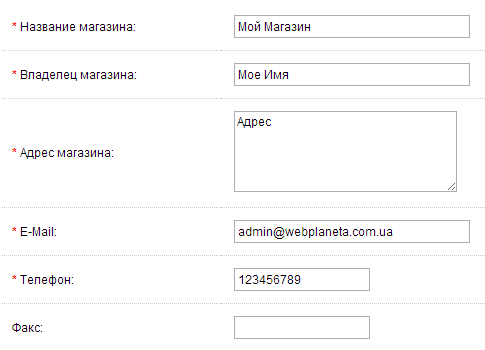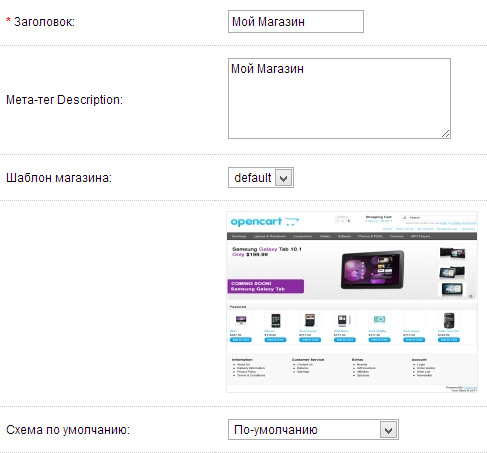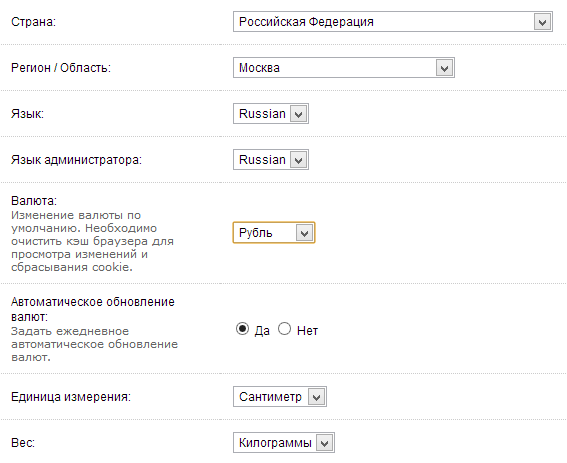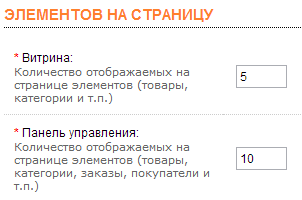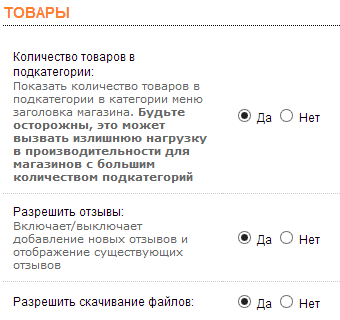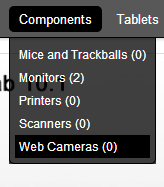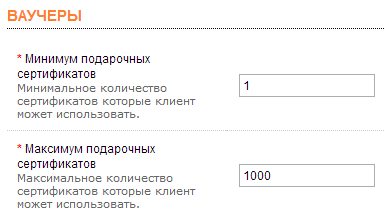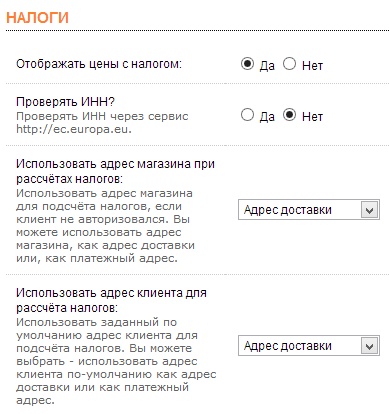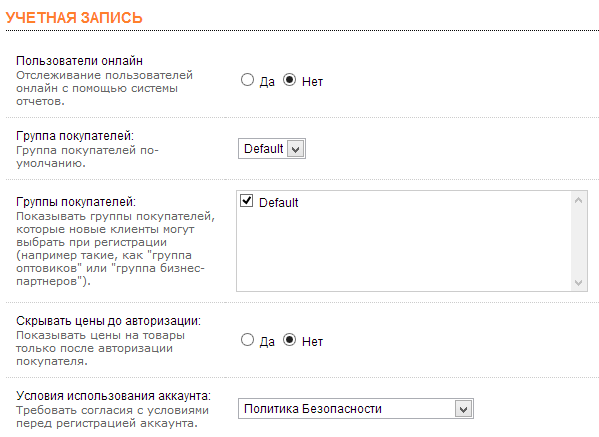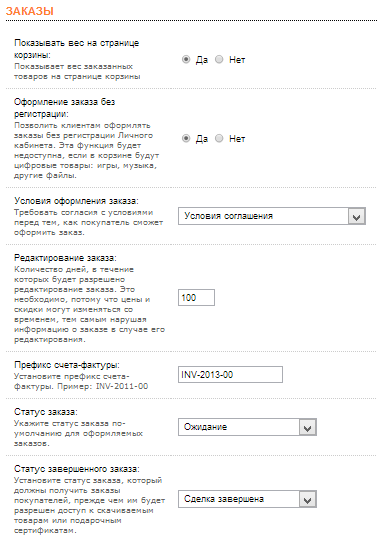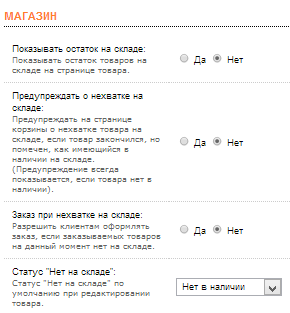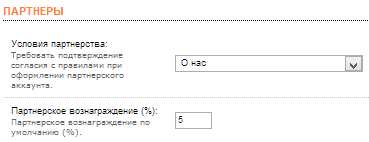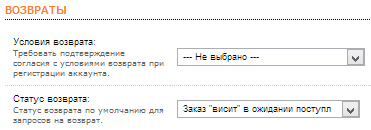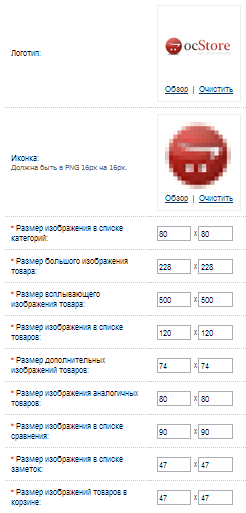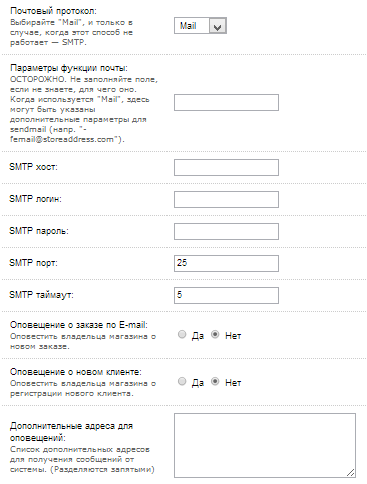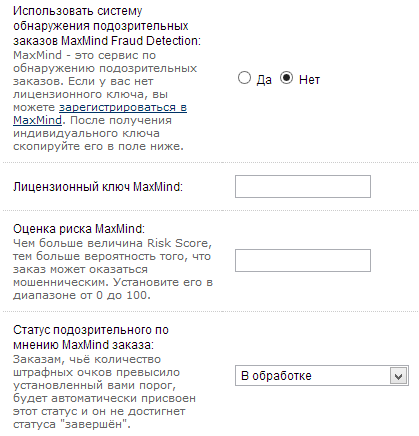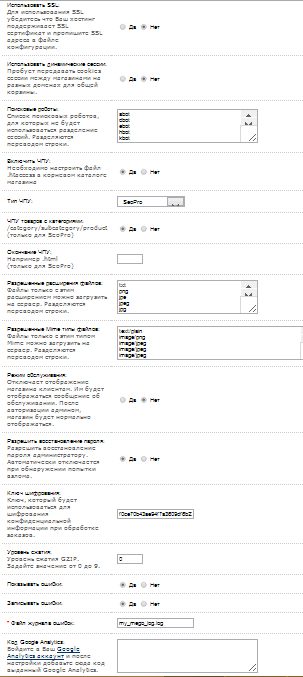Настройки: различия между версиями
Ellenka (обсуждение | вклад) (Новая страница: «== Общие == Вкладка ''Общие'' раздела ''Система'' содержит следующую информацию:<br /> * '''URL ма…») |
Ellenka (обсуждение | вклад) (→Сервер) |
||
| Строка 252: | Строка 252: | ||
[[Файл:Servertab.png]] | [[Файл:Servertab.png]] | ||
[[Система]]<br /> | |||
[[Руководство Пользователя]] | |||
Текущая версия на 10:02, 20 ноября 2013
Общие
Вкладка Общие раздела Система содержит следующую информацию:
- URL магазина: URL магазина, где необходимо добавить 'http:' в начале и '/' в конце.
- Название магазина: название магазина, которое отображается в футере в разделе О Нас.
- Владелец магазина: имя, которое используется для отправки почтовых рассылок. Автоматически вписывается в строку “От:”.
- Адрес: адрес, который отображается в футере в разделе О Нас.
- E-mail: e-mail владельца или электронный адрес магазина, используемый OpenCart для рассылки уведомлений.
- Телефон: номер телефона магазина, доступный в футере в разделе О Нас.
- Факс(необязательно): номер факса, доступный в футере в разделе О Нас.
Витрина
Вкладка Витрина в разделе Система содержит следующие данные:
- Заголовок: название магазина, отображаемое на витрине.
- Мета-тег описание: тег, описывающий метаданные магазина. Мета-теги видны в поисковых системах.
- Шаблон: выбор шаблона/темы магазина. OpenCart предлагает только один - по-умолчанию. Themeforest - огромный ресурс для поиска сторонних шаблонов для OpenCart.
- Схема по-умолчанию: тип, выбранной схемы для магазина, по-умолчанию.
Локализация
Вкладка Локализация в разделе Система содержит следующие данные:
- Страна: страна,в которой находится интернет-магазин.
- Регион/область: регион или область, в которой расположен магазин.
- Язык: язык витрины.
- Язык администратора: язык панели управления.
- Валюта: отображение цен в валюте по-умолчанию.
- Автоматическое обновление валют: задать ежедневное автоматическое обновление валют.
- Единица измерения: выбор единицы измерения.
- Вес: выбор единицы веса.
Опции
Вкладка Опции раздела Система состоит из следующих полей: Элементы, Товары, Ваучеры, Налоги, Учетная запись, Заказы, Магазин, Партнеры, Возвраты.
Элементы
- Элементов на страницу (витрина): количество отображаемых элементов на витрине. Например, устанавливаем “5”. Это значить, что одновременно на странице Товара или Производителя будет отображено 5 элементов. Покупатель может настроить количество отображаемого товара с помощью поля На странице.
- Элементов на страницу (Панель управления): количество отображаемых элементов в панели управления. Например, указав в поле “10”, мы ограничим количество видимых клиентов в разделе Продажи > Покупатели. Точно также, устанавливаем количество Товаров, Атрибутов, Опций, Производителей и т.д в Каталоге; Заказов, Возвратов, Покупателей и т.д - в Продажах, и в Системе, и в Отчетах. Установить количество элементом можно лишь с помощью данной вкладки.
Товары
- Количество товаров в подкатегории: выбор да, позволит отображать все подкатегории родительских категорий, расположенных в главном меню.
Помните! Наличие большого количества подкатегорий может значительно ухудшить работу вашего интернет-магазина.
- Разрешить отзывы: выбор да, позволит клиентам оставлять отзывы о товаре. Выбор нет удалит данную опцию со страницы товара.
- Разрешить скачивания файлов: выбор да позволит клиенту скачивать загружаемый товар после произведения оплаты.
- Разрешить загрузку дополнительного файла: данная опция позволяет покупателю загрузить файл. Она используется владельцем магазина для дополнительной идентификации товара. Вы сможете установить формат загружаемого файла: "jpg", "gif", или "png", либо оставить поле пустым, что сделает данную опцию необязательной. В данном случаи, при попытке загрузки файла, покупатель увидит следующее сообщение: “Недопустимый формат файла!”.
Ваучеры
- Минимум подарочных сертификатов: минимальное количество сертификатов, которые покупатель может использовать. Расчет количества производится в валюте по-умолчанию.
- Максимум подарочных сертификатов: максимальное количество сертификатов, которые покупатель может использовать. Расчет количества производится в валюте по-умолчанию.
Налоги
- Отображать цены с налогами: выбор да отобразит расчет налогов на странице товара, включив его в цену. Выбор нет, скроет сумму налога от покупателя до оформления заказа.
- Проверять ИНН?: Проверять ИНН через сервис http://ec.europa.eu.
- Использовать адрес магазина при расчетах налогов: если клиент не является зарегистрированным пользователем, при расчете налога будет использоваться адрес магазина, как адрес доставки или платежный адрес.
- Использовать адрес клиента при расчетах налогов: если клиент является зарегистрированным пользователем, при расчете налога будет использоваться адрес клиента, как адрес доставки или платежный адрес.
Учетная запись
- Группа покупателей: выбор группы по-умолчанию, в которую покупатель будет отнесен после регистрации. О том, как редактировать группу покупателей, читайте в разделе Покупатели.
- Группы покупателей: выбор группы, в которой будет отнесен покупатель после регистрации.
- Скрывать цены до авторизации: выбор да обяжет покупателя создать учетную запись для просмотра цен на товары. Выбор нет откроет свободный доступ для просмотра цен.
- Условия использования аккаунта: выбор пунктов О Нас, Информация о доставке, Политика безопасности или Условия соглашения, обязывает покупателя прочесть и согласиться с условиями изложенными на данных страницах до регистрации на сайте. Указав не выбрано, пользователь сможет создать учетную запись без каких-либо соглашений.
Заказы
- Показывать вес на странице корзины: выбор да, отобразит вес заказанного товара на странице Корзины покупок. Для того, что вес товара был доступен для отображения, его необходимо указать во вкладке Данные. Подробнее, читайте в разделе Товары.
- Оформление заказа без регистрации: выбор да, позволит совершать покупки без регистрации. Выбор нет, потребует предварительной регистрации.
- Условия оформления заказа: выбор одной из информационных страниц обязывает покупателя пройти процедуру соглашения на странице оформления заказа, Шаг 6: Подтверждение заказа. Указав не выбрано, позволит покупателю попустить данную процедуру.
- Редактирование заказа: количество дней для редактирования заказа в панели администратора. О том, как редактировать заказ, читайте в разделе Заказы.
- Префикс счета-фактуры: добавляет префикс-фактуры к каждому заказу. OpenCart добавит порядковый номер накладной в конце префикса. Как распечатать накладную, читайте в разделе Заказы.
- Статус заказа: статус по завершению процедуры оформления заказа. Увидеть статус заказа покупатель сможет на витрине: Личный кабинет > Мои заказы. Редактировать статус можно в разделе Заказы.
- Статус завершенного заказа: статус завершенного заказа по-умолчанию.
Магазин
- Показывать остаток на складе: количество товара на складе.
- Предупреждать о нехватке на складе: предупреждение, отображаемое на витрине, если товар находится в процессе заказа. Предупреждение о нехватке товара будет высвечиваться в случаи, если количество товара, во вкладке Данные, будет равно 0. Установить опцию Вычитывать со склада, можно в разделе Товары.
- Заказ при нехватке на складе: позволяет покупателю оформлять заказ, при отсутствии товара на складе.
- Статус “Нет на складе”: позволяет выбрать статусы “Ожидание 2-3 дня”, “Нет в наличии”, “Предварительный заказ”.
Партнеры
- Условия партнерства: ознакомиться с условиями соглашения для регистрации учетной записи партнера.
- Партнерское вознаграждение (%): процент по-умолчанию, который будет получать партнер за каждую покупку, приведенного им, клиента.
Возвраты
- Статус возврата: после подтверждения заказа, статус по-умолчанию будет доступен в блоке Служба поддержки > Возвраты. Статус может быть следующим: “В ожидании”, “Завершен” или “В процессе обработки”.
Изображения
Во вкладке Изображения происходит настройка изображений интернет-магазина по-умолчанию:
- Логотип: загрузка логотипа магазина при помощи Менеджера изображений.
- Иконка: загрузка иконки интернет-магазина при помощи Менеджера изображений.
- Размеры изображений: пиксельная настройка ширины и длинны изображения на витрине.
Почта
Вкладка Почта раздела Система содержит следующую информацию:
- Почтовый протокол: позволяет выбрать между отправкой почты через адрес хостинга, либо используя SMTP. Свяжитесь со своим хостинг-провайдером и уточните наличие настроек PHP почты.
- Параметры функции почты: запрос адреса почты, если в пункте Почтовый протокол выбрано e-mail хостинга.
- SMTP хост: адрес SMTP хоста.
- SMTP логин: полный e-mail для SMTP хоста.
- SMTP пароль
- SMTP порт: номер порта, обеспеченного SMTP хостом.
- SMTP таймаут: номер таймаута, обеспеченного SMTP хостом.
- Оповещение о заказе по E-mail: выбор да, производит отправку оповещений на почту клиента о подтверждении заказа.
- Оповещение о новом клиенте: выбор да, производит отправку оповещений о регистрации нового пользователя.
- Дополнительные адреса для оповещений: список дополнительных адресов для отправки почтовых оповещений.
Мошенничество
Вкладка Мошенничество в разделе Система позволяет зарегистрированным клиентам использовать Систему Обнаружения Подозрительных Заказов для OpenCart. Больше информации вы найдете, посетив сайт MaxMind.
Сервер
Вкладка Сервер раздела Система содержит следующую информацию:
- Использовать SSL: для использования SSL убедитесь что Ваш хостинг поддерживает SSL сертификат и пропишите SSL адреса в файле конфигурации.
- Использовать динамические сессии: позволяет распределять информацию о сессиях из корзины покупок между мульти-доменами/ магазинами.
- Поисковые роботы: добавить или удалить робота-агента пользователя из доступа к общей сессии.
- Включить ЧПУ: необходимо настроить файл .htaccess в корневом каталоге магазина.
- Разрешенные расширения файлов: добавить или удалить формат файла, в котором он может быть загружен на сервер.
- Разрешенные Mime типы файлов: добавить или удалить разрешенные mime типы.
- Разрешить восстановление пароля: позволяет администратору оставлять запрос на новый пароль.
- Режим самообслуживания: ограничивает просмотр витрины, во время реконструкции сайта.
- Ключ шифрования: введите комбинацию чисел и букв для зашифровки конфиденциальной информации.
- Уровень сжатия: уровень HTTP сжатия, используемый в HTTP-заголовках.
- Показывать ошибки: следует ли отображать PHP ошибки, предупреждения и уведомления о работе вашего магазина. Установите нет для работы в режиме лайф.
- Записывать ошибки: следует ли записывать PHP ошибки, предупреждения и уведомления о работе вашего магазина.
- Файл журнала ошибок: файл-журнал регистрации записанных ошибок.
- Код Google Analytics: введите код, предоставленный Google Analytics.